Edgeでタブを使って複数のページを同時に開く
Edgeの「タブ」とは、複数のウェブページを同時に開いて切り替えながら閲覧するための機能です。たくさんのページを見ながら効率よく情報を収集したいときに便利です。Edgeでタブを使って複数のページを同時に開く方法を見ていきましょう。
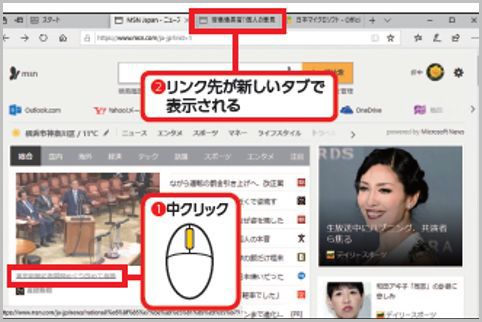
Edgeで新しいタブはタブ一覧の右側
まず基本的な方法として、Edgeで新しいタブを開く手順を紹介します。タブを左クリックすれば、複数のタブから見たいものを選んで切り替えられます。
新しいタブを追加するには、タブ一覧の右側にある「新しいタブ」ボタンを左クリックします。「新しいタブ」という画面が表示されたら、URL入力や検索、「お気に入り」などを使って別のウェブページにアクセスします。
タブを左クリックすると、クリックしたタブで開いているウェブページに表示が切り替わります。
また、リンク先のページを新しいタブで開くこともできます。元のページを開いたままの状態で、リンク先の情報もチェックしたいときに便利な機能です。
Edgeはリンクを中クリックすると新しいタブ
リンクが設定されている文字列や画像を中クリックすると、リンク先のウェブページが新しいタブで表示されます。中クリックがない、あるいは別の機能に割り当てられているマウスの場合は、Ctrlキーを押しながらリンクを左クリックします。
表示しているタブが多くなってくると、ひとつずつ閉じたり、見たいページがどのタブにあるか探したりするのも大変です。効率的に閲覧できるように、タブを整理しましょう。
タブを右クリックするとメニューが表示され、さまざまなパターンで複数のタブを一度に閉じられます。また、タブ右端の「×」を左クリックすることでそのタブを閉じられます。
タブをドラッグして左右へ移動させると、タブの順番が入れ替わります。また、タブ以外の領域にドラッグすると、別のウィンドウで表示することができます。
記事カテゴリ: テクノロジー
























